ምን ማወቅ
- ለአብዛኛዎቹ Macs ቀላል፡ VoiceOverን ለማጥፋት ወይም መልሶ ለማብራት የ ትእዛዝ + F5 ቁልፎችን ይያዙ።
- ለ Macs በንክኪ መታወቂያ በጣም ቀላል፡ ትእዛዝ ን ይጫኑ Touch ID ዳሳሹን ሶስት ጊዜ በፍጥነት መታ ያድርጉ።
- የሥርዓት ምርጫዎችን በመጠቀም፡ ተደራሽነት > ድምፅOver ን ይምረጡ እና የ VoiceOverን አይምረጡ።
ይህ መጣጥፍ የቁልፍ ሰሌዳ አቋራጭን፣ የስርዓት ምርጫዎችን ወይም የንክኪ መታወቂያ ዳሳሹን በመጠቀም VoiceOverን በ Mac ላይ ለማጥፋት ሶስት መንገዶችን ያብራራል። እንዲሁም ከዚህ ቀደም ካጠፉት የቁልፍ ሰሌዳ አቋራጭን እንደገና ለመክፈት መረጃን ያካትታል።ይህ መረጃ ለማክኦኤስ ቢግ ሱር (11.0) በOS X Tiger (10.4) በኩል ይተገበራል።
በማክ ላይ ድምጽን እንዴት ማጥፋት እንደሚቻል በቁልፍ ሰሌዳ አቋራጭ
VoiceOver በማክሮ አፕል ዴስክቶፕ እና ላፕቶፕ ኮምፒውተሮች ውስጥ አብሮ የተሰራ ምቹ ስክሪን አንባቢ ነው። የድረ-ገጾችን እና የሰነዶችን ጽሑፍ ጮክ ብሎ ያነባል, ይህም የማየት እክል ያለባቸው ሰዎች ኢንተርኔትን እንዲጎበኙ እና ኮምፒውተሮቻቸውን እንዲጠቀሙ ይረዳቸዋል. በስህተት ካበሩት ወይም በክፍለ-ጊዜው መጨረሻ ላይ ማጥፋት ከፈለጉ በቁልፍ ሰሌዳ አቋራጮች ወይም ከስርዓት ምርጫዎች ማጥፋት ይችላሉ።
VoiceOverን ለማጥፋት ቀላሉ መንገድ ባለ ሁለት ቁልፍ የቁልፍ ሰሌዳ አቋራጭን ያካትታል። የ ትዕዛዙን+ F5 ቁልፎችን ይያዙ።
የ ትዕዛዙ+ F5 አቋራጭ እንዲሁ VoiceOverን እንደገና ያበራል። ስለዚህ, በስህተት እንደገና ከጫኑት, ባህሪውን እንደገና ያንቀሳቅሰዋል. ብዙውን ጊዜ ይህ ችግር አይደለም መስኮት ስለታየ እና ወዲያውኑ እንዲያጠፉት አማራጭ ይሰጥዎታል።
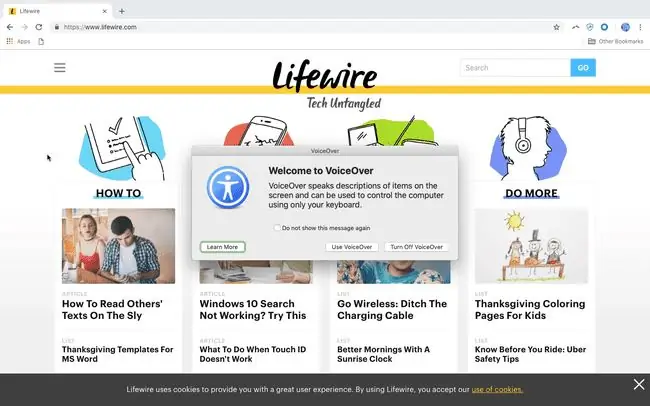
ነገር ግን ይህ መስኮት "ይህን መልእክት ዳግመኛ አታሳይ" የሚለውን ሳጥን የመፈተሽ አማራጭ ይሰጥዎታል። ይህን አማራጭ ከዚህ ቀደም ከጫኑት ድምጽ ማጉያውን ከመስማት ውጭ ምንም አይነት ወዲያውኑ ግልጽ የሆነ ማሳወቂያ ሳይደርሰዎት VoiceOverን ማብራት ይችላሉ።
የእርስዎ ማክ የንክኪ መታወቂያ ካለው፣ Commandን ይጫኑ እና የንክኪ መታወቂያ ሶስት ጊዜ በፍጥነት ይንኩ። VoiceOverን ለማጥፋት ወይም ለማብራት ይህን ቅደም ተከተል ይጠቀሙ።
እንዴት VoiceOverን በ Mac ላይ በስርዓት ምርጫዎች ማጥፋት እንደሚቻል
Voverን ለማጥፋት በትንሹ የተሳተፈ መንገድ ወደ የስርዓት ምርጫዎች መሄድን ያካትታል። ረዘም ያለ ጊዜ ሊወስድ ይችላል፣ ግን የ ትዕዛዙን+ F5 አቋራጭ ካጠፉት አስፈላጊ ነው።
የምታደርጉት እነሆ።
- በማያ ገጹ በላይኛው ግራ ጥግ ላይ ያለውን የአፕል አርማን ጠቅ ያድርጉ።
-
ከተቆልቋይ ምናሌው
የስርዓት ምርጫዎችን ምረጥ እና በስርዓት ምርጫዎች መስኮት ውስጥ ተደራሽነት ንኩ።

Image -
በግራ መቃን ውስጥ ድምጽ በላይ ይምረጡ።

Image -
የ VoverOverን አንቃ ሳጥን አይምረጡ።

Image የተደራሽነት አማራጮችን በፍጥነት ማግኘት ከፈለጉ ከ ቅንጅቶች > መዳረሻ ከ ከሚቀጥለው ሳጥን ላይ ምልክት ያድርጉ። የተደራሽነት ሁኔታ በምናሌ አሞሌ ውስጥ እንደአማራጭ፣ ለመግለጥ አማራጭ+ ትዕዛዝ+ F5 ይጫኑ። የአቋራጭ መገናኛ ሳጥን። አማራጮቹን ለመቀያየር Tab ይጠቀሙ።
የቁልፍ ሰሌዳ አቋራጩን እንዴት እንደገና ማንቃት እንደሚቻል
የ ትዕዛዙን+ F5 የቁልፍ ሰሌዳ አቋራጭ ቮይስ ኦቨርን ለማንቃት እና ለማሰናከል ካጠፉት እነዚህን በማድረግ መልሰው ማብራት ይችላሉ። በመከተል ላይ።
- በማያ ገጹ በላይኛው ግራ ጥግ ላይ ያለውን የአፕል አርማ ን ጠቅ ያድርጉ እና የስርዓት ምርጫዎችንን ጠቅ ያድርጉ።
-
በስርዓት ምርጫዎች መስኮት ውስጥ ቁልፍ ሰሌዳ ይምረጡ።

Image -
የ አቋራጮች ትርን ይምረጡ።

Image -
በግራ መቃን ላይ ተደራሽነት ን ጠቅ ያድርጉ። ከዚያ አቋራጩን እንደገና ለማግበር ከ የድምጽ ኦቨርን አብራ ወይም አጥፋ ቀጥሎ ያለውን አመልካች ሳጥን ይምረጡ።

Image
Siri እንዲያግዝ ይጠይቁ
አስቀድመው VoiceOver የነቃዎት ከሆነ እና በእርስዎ Mac ላይ Siriን ከተጠቀሙ፣ Siri እንዲያሰናክል መጠየቅ ሌላ ፈጣን አካሄድ ነው። እንደ "VoiceOver አጥፋ" የሚል ጥያቄ ያቅርቡ።
VoiceOver በiPhones እና iPads ላይ ከ ቅንጅቶች > ተደራሽነት ይገኛል። በ iPad ላይ ስላለው የተደራሽነት ቅንብሮች እና በiPhones ላይ የተደራሽነት አማራጮችን ስለማበጀት የበለጠ ይወቁ።






